电脑没有ide ata/atapi控制器 安装Win10系统后如何启用SATA硬盘的AHCI模式
在安装Windows 10系统后,有时会遇到一个问题,即电脑没有IDE ATA/ATAPI控制器,导致无法启用SATA硬盘的AHCI模式,对于很多用户来说,这可能会引起一些困扰。不必担心我们可以通过一些简单的步骤来解决这个问题。本文将介绍如何在电脑没有IDE ATA/ATAPI控制器的情况下,启用SATA硬盘的AHCI模式,让您的电脑更加高效稳定。
步骤如下:
1.安装Windows10系统后设置SATA硬盘为AHCI模式的方法
第一步:设置Windows10开机进入安装模式。
步骤:右键点击系统桌面左下角的【开始】,在开始菜单中点击【命令提示符(管理员)】。复制:bcdedit /set {default} bootmenupolicy legacy 命令,在管理员命令提示符窗口中右键点击空白处,将命令复制到窗口中;
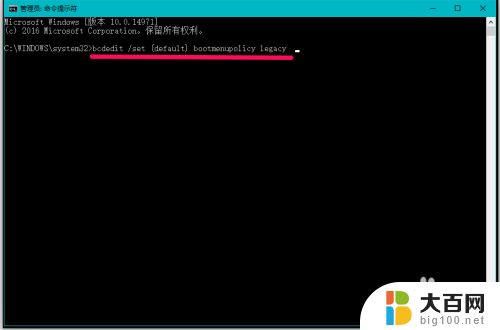
2.当bcdedit /set {default} bootmenupolicy legacy复制完成以后,按下键盘上的回车键,显示:操作成功完成;
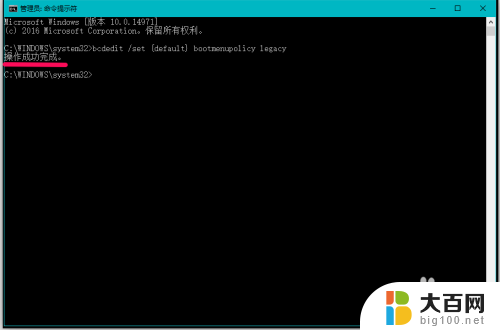
3.点击窗口左上角的小框,在下拉菜单中点击【关闭】,退出管理员命令提示符。

4.第二步:在BIOS中启用SATA硬盘的AHCI工作模式。
重启电脑,按下键盘上的功能键F8。检测能否进入安装模式,如果能进入安装模式,我们再重启电脑,按下键盘上的能进入BIOS的功能键,如F1、F2、F12、Del键等,进入BIOS;
我的是按F12进入Please select boot device(请选择启动设备)窗口,移动到Enter Setup(进入设置),回车;
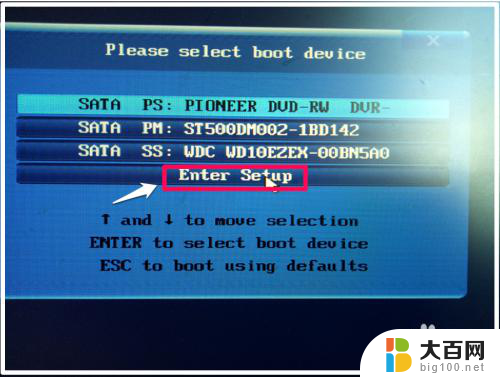
5.点击:Deutsch(德语);
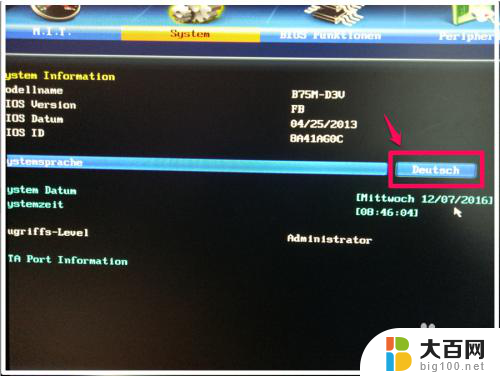
6.在打开的语言选择框中,我们选择【简体中文】,回车;
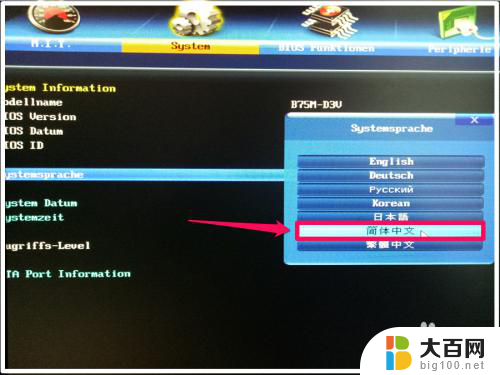
7.当BIOS界面显示为简体中文以后,点击【集成外设】;
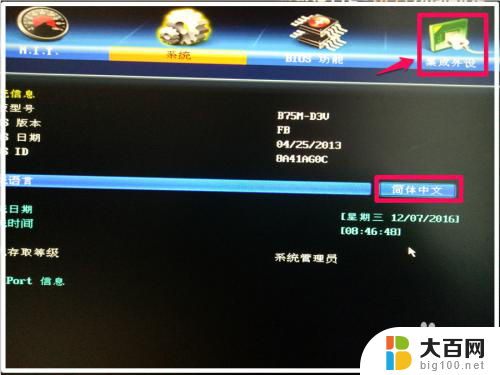
8.在集成外设下,我们点击SATA模式选择的【IDE模式】;
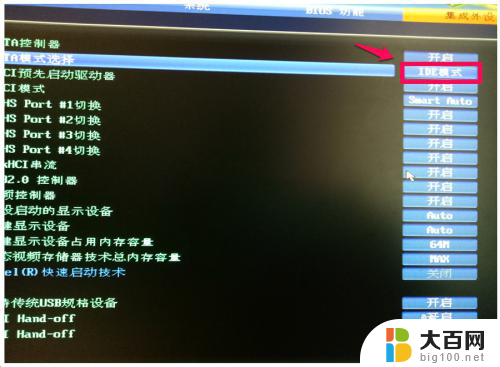
9.在SATA模式选择对话框中,移动到【AHCI模式】,回车;
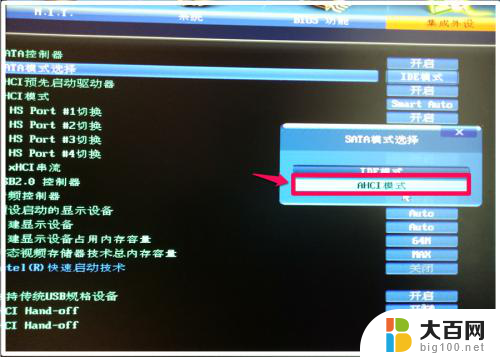
10.当SATA模式选择为AHCI模式后,按下键盘上的F10功能键(保存);

11.我们按下F10功能键后,会弹出一个储存并离开BIOS设定对话框,选择【是】,回车。
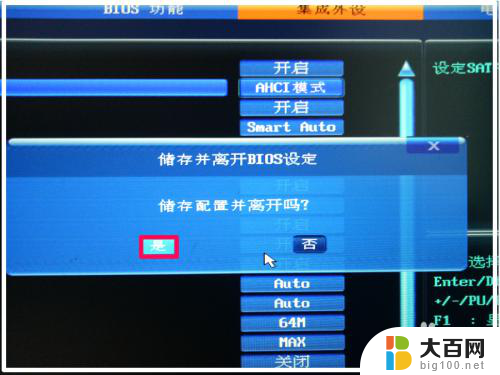
12.第三步:进入安全模式。
电脑重启,按下键盘上功能键F8,进入【选择一个选项】界面,点击【疑难解答】;
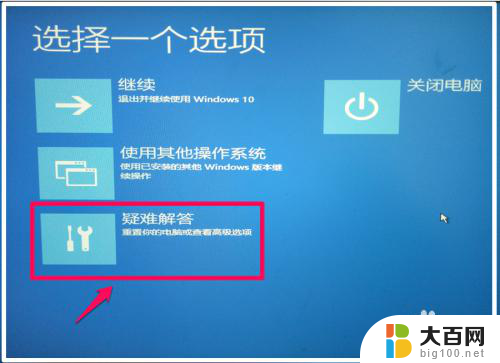
13.进入疑难解答界面后,点击【高级选项】;
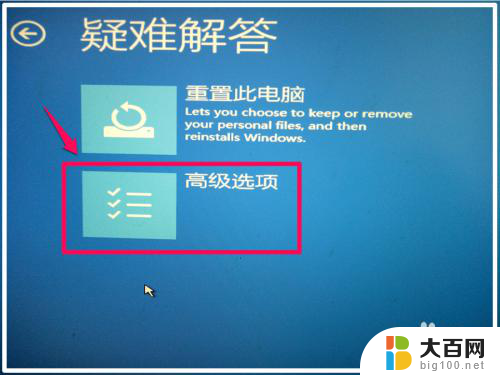
14.在高级选项窗口,我们点击【启动设置】;
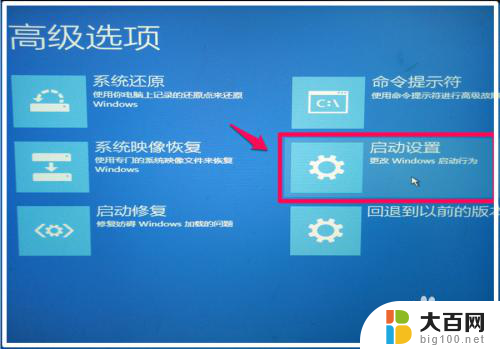
15.在打开的启动设置窗口,我们点击【重启】;
16.电脑重启以后,进入安全模式登录窗口,我们在密码栏中输入本机的登录密码,回车;
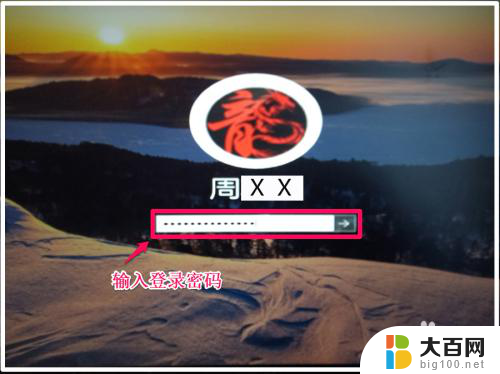
17.然后进入系统的安全模式,在安全模式下点击开始 - 关机或注销 - 重启;
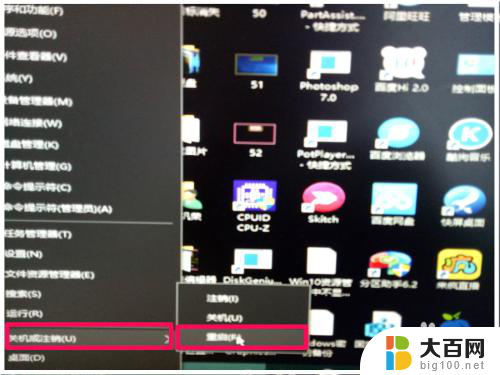
18.第四步:检查SATA硬盘是否启用AHCI工作模式。
电脑重新启动,正常进入系统桌面。点击桌面左下角的【开始】,在开始菜单中点击【设备管理器】,在设备管理器中点击IDE ATA/ATAPI控制器展开,可以看到:标准SATA AHCI控制器。
安装Windows10系统后,成功启用了SATA硬盘的AHCI工作模式。
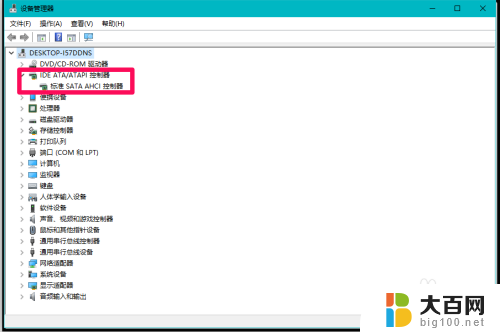
19.以上即:安装Windows10系统后,成功启用SATA硬盘AHCI工作模式的方法,供朋友们参考使用(本人亲自操作成功)。
以上就是电脑没有 IDE ATA/ATAPI 控制器的全部内容,如果有不清楚的用户可以参考以上小编的步骤进行操作,希望对大家有所帮助。
电脑没有ide ata/atapi控制器 安装Win10系统后如何启用SATA硬盘的AHCI模式相关教程
- 装完机械硬盘怎么电脑上没有 固态硬盘安装系统后找不到机械硬盘
- 重置电脑硬盘 重装系统后如何格式化所有分区
- 移动硬盘 安装系统 在移动硬盘上安装操作系统的方法
- 怎么制作win10系统启动盘 如何将U盘制作成能安装正版win10的启动盘
- win10硬盘安装win7 win10如何安装win7双系统教程
- 用内存卡能制作电脑系统u盘吗 内存卡如何制作U盘启动盘重装系统
- 怎么把系统装到移动硬盘里 移动硬盘安装系统教程
- 移动硬盘怎么安装系统教程 如何在移动硬盘上安装Mac系统
- 用光盘重装电脑系统怎么装 光盘安装系统步骤教程
- win7系统安装win10双系统 win10电脑如何安装win7双系统
- win11装不了dotnet3.5 win11 netframework3.5安装不了怎么解决
- win11修改安装设置 Win11设置应用的轻松重装方法
- win11怎么安装外接显示器 Win11笔记本外接显示器分屏设置方法
- win11安装打印机 无法连接 Win11打印机无法连接怎么解决
- win11安装打印机 未指定 未指定打印机如何添加到电脑
- 安装了win11专业版用家庭版 win11专业版改为家庭版详细步骤
系统安装教程推荐
- 1 win11设置应用程序 轻松重装Win11设置应用的技巧
- 2 win11edge安装flash插件 edge浏览器插件安装方法
- 3 win11找不到驱动器 Win11安装找不到驱动器怎么办
- 4 win11安装新字体 word字体安装教程
- 5 fl在win11加载工程会卡住 Win11 24H2 安装 9 月更新进度卡 35%
- 6 win11设置软件安装位置 Win11如何更改软件安装位置
- 7 win11跳过联网直接进系统 win11怎么离线安装跳过联网进入桌面
- 8 win11如何下载安装单机游戏啊 steam怎么下载破解游戏
- 9 legacy下怎样安装win10 win10系统怎么装教程
- 10 win11安装可以重新分区吗 如何在电脑硬盘上重新分区